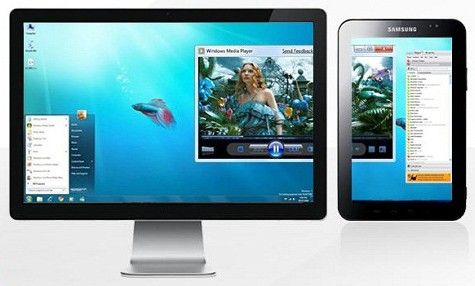Kako preklapljati med monitorji
 Včasih je potrebno na grafično kartico poleg glavnega monitorja povezati še enega ali projektor. Ne glede na naloge, s katerimi se sooča oseba - prikazovanje predstavitve, predvajanje na velikem zaslonu ali gledanje videa, boste morali za te namene izvesti številna dejanja - priključite napravo na video kartico in nato konfigurirajte njeno delovanje prek operacijski sistem. Kako to storiti, je opisano v članku.
Včasih je potrebno na grafično kartico poleg glavnega monitorja povezati še enega ali projektor. Ne glede na naloge, s katerimi se sooča oseba - prikazovanje predstavitve, predvajanje na velikem zaslonu ali gledanje videa, boste morali za te namene izvesti številna dejanja - priključite napravo na video kartico in nato konfigurirajte njeno delovanje prek operacijski sistem. Kako to storiti, je opisano v članku.
Kako priključiti drugi monitor
Video kartica ima priključke za priključitev kabla iz monitorja. Sodobne kartice imajo praviloma dva priključka, na nekaterih, če štejemo HDMI, celo tri. Najpogostejši standardi so:
- VGA.
- DVI.
- HDMI.
Če grafična kartica nima enega od njih, lahko uporabite adapter. Priključek HDMI se uporablja za povezavo s sodobnimi televizorji, monitorji običajno uporabljajo standard VGA ali DVI.

Če sta napravi pravilno povezani, se ob vklopu računalnika prikaže slika na obeh, nato pa po nekaj sekundah slika na dodatni napravi izgine. To je posledica dejstva, da po nalaganju video gonilnik prevzame nadzor in izklopi drugi monitor.

POMEMBNO! Priključke na grafično kartico lahko priključite in odklopite le, ko je sistemska enota izklopljena. Neupoštevanje tega pravila lahko povzroči okvaro video kartice.
Kako preklapljati med monitorji
Po nalaganju sistema Windows morate prilagoditi sliko na obeh napravah. Operacijski sistem prepozna en monitor kot glavni, drugega pa kot dodatnega. Če želite konfigurirati preklop, morate iti v nastavitve ločljivosti zaslona v kontekstnem meniju namizja.
V tem meniju lahko izberete sliko na obeh napravah, ločljivost zaslona na vsaki od njiju, določite, katero napravo boste vzeli kot glavno in katero kot sekundarno ter se odločite za orientacijo slike.
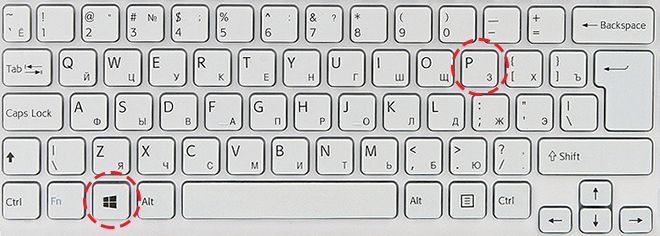
S to povezavo so na voljo štirje načini prikaza:
- Podvojite te zaslone - enaka slika na obeh napravah.
- Razširite te zaslone - ta funkcija vam omogoča prikaz opravilne vrstice na prvem monitorju, drugi pa služi za razširitev prvega. Pri odpiranju programov se slika prikaže na prvem zaslonu, lahko pa z miško povlečete sliko okna z delujočim programom na drugega.
- Prikaži namizje samo na 1 - uporablja se samo primarna naprava.
- Prikaži namizje samo na 2 – uporablja se samo sekundarna naprava.
Za hiter preklop, na primer med igro, uporabite kombinacijo tipk Win+P. Med zgoraj opisanimi štirimi načini lahko preklapljate tako, da pritisnete zgornjo kombinacijo, nato držite tipko Win in pritisnete P, da zaporedno preklapljate med načini.
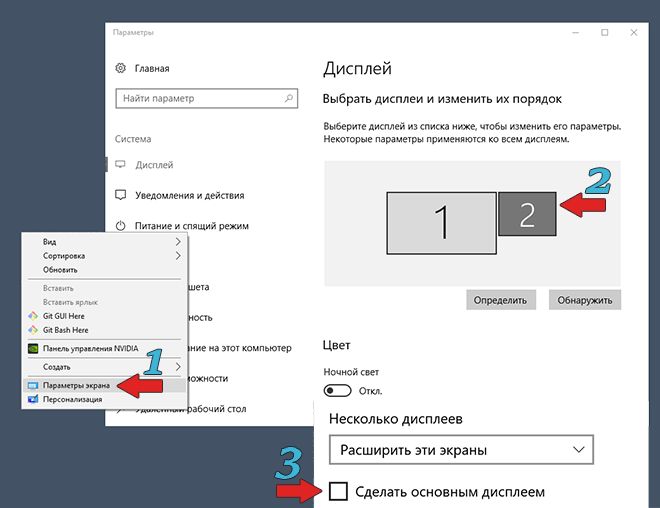
Ta kombinacija je lahko uporabna, če sta bila najprej uporabljena oba monitorja, nato pa je bil glavni odstranjen iz sistema. Posledično lahko po odklopu dodatne naprave, ko vklopite računalnik, po nalaganju sistema Windows vidite temen zaslon.Ko pritisnete kombinacijo Win+P, bo izbran želeni način delovanja, to je “Prikaži namizje samo na 1”.